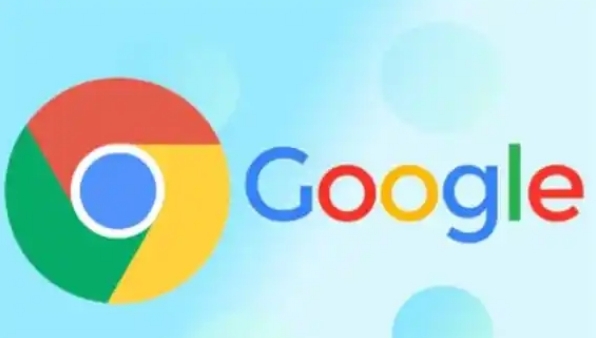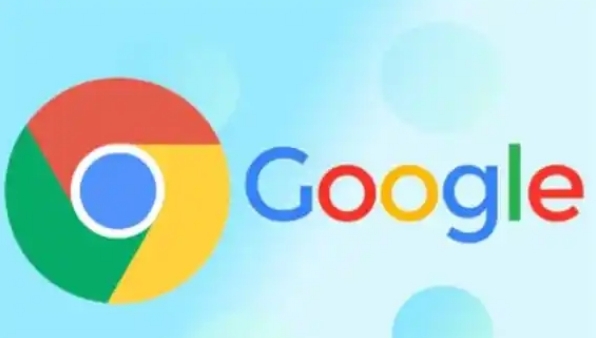
以下是针对Chrome浏览器插件窗口最大化后无法最小化的解决方法:
检查浏览器设置
- 禁用“触摸界面”功能:在Chrome地址栏输入`chrome://flags/enable-site-per-process`,搜索“touch ui”,选择“disable”,然后重启Chrome。此操作可能恢复窗口的最小化按钮功能。
尝试快捷键操作
- 使用ALT + 空格 + N组合键:部分情况下,按下`ALT + 空格`打开窗口菜单后,再按`N`键可尝试最小化窗口。若无效,可检查快捷键是否被其他程序占用或冲突。
调整任务栏设置
- 取消任务栏锁定:右键点击任务栏空白处,选择“任务栏设置”,关闭“锁定任务栏”选项。此时可尝试拖动浏览器窗口至任务栏边缘触发最小化。
重启浏览器或计算机
- 强制关闭并重启浏览器:通过任务管理器结束Chrome进程后重新打开,或直接重启计算机,可能解决因临时故障导致的窗口异常。
检查插件兼容性
- 禁用可疑插件:进入`chrome://extensions/`页面,逐一禁用近期安装的插件,尤其是与窗口管理相关的扩展,观察问题是否消失。
更新或重装浏览器
- 检查更新:点击Chrome右上角菜单,选择“帮助”→“关于Google Chrome”,
自动更新到最新版本。
- 修复安装:卸载Chrome后重新下载官方安装包,覆盖安装可能修复损坏的文件或配置。